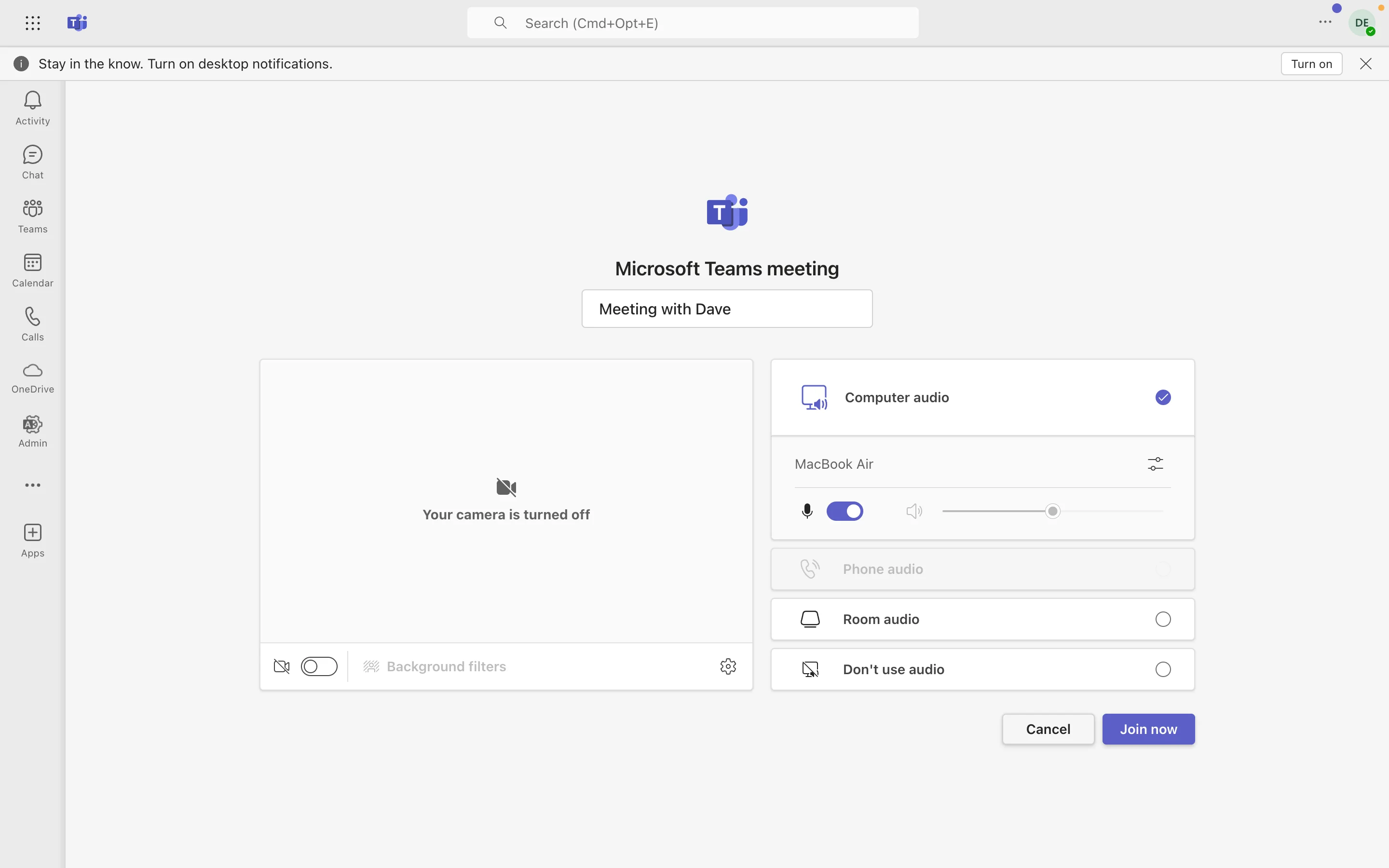
Unirse a una reunión de Microsoft Teams puede ser muy sencillo con los recursos adecuados. Ya sea que utilices un ordenador, un smartphone o una tableta, te indicaremos los sencillos pasos para acceder a tu reunión. Descubra los mejores métodos para unirse, desde usar la aplicación de escritorio hasta llamar por teléfono.
Le mostraremos cómo unirse como invitado, participar desde varios dispositivos y utilizar funciones adicionales para una colaboración fluida. Síguenos para obtener más información esencial.
Únase a una reunión en la aplicación de escritorio de Teams
Para unirte a una reunión de Teams, regístrate con la aplicación de escritorio de Teams:
1. Abre la aplicación Microsoft Teams en tu ordenador e inicia sesión en tu cuenta de Teams.
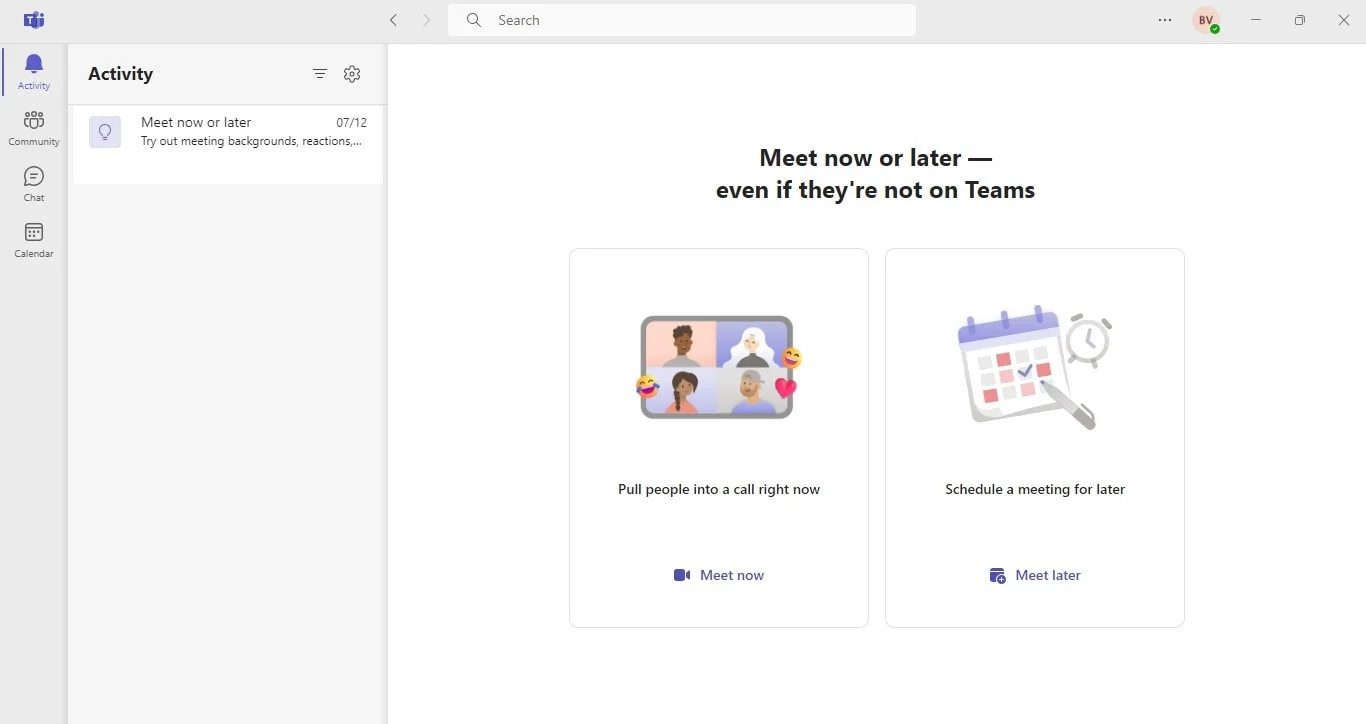
2. Ve a tu calendario y busca la reunión a la que quieres unirte, o busca la invitación por correo electrónico.
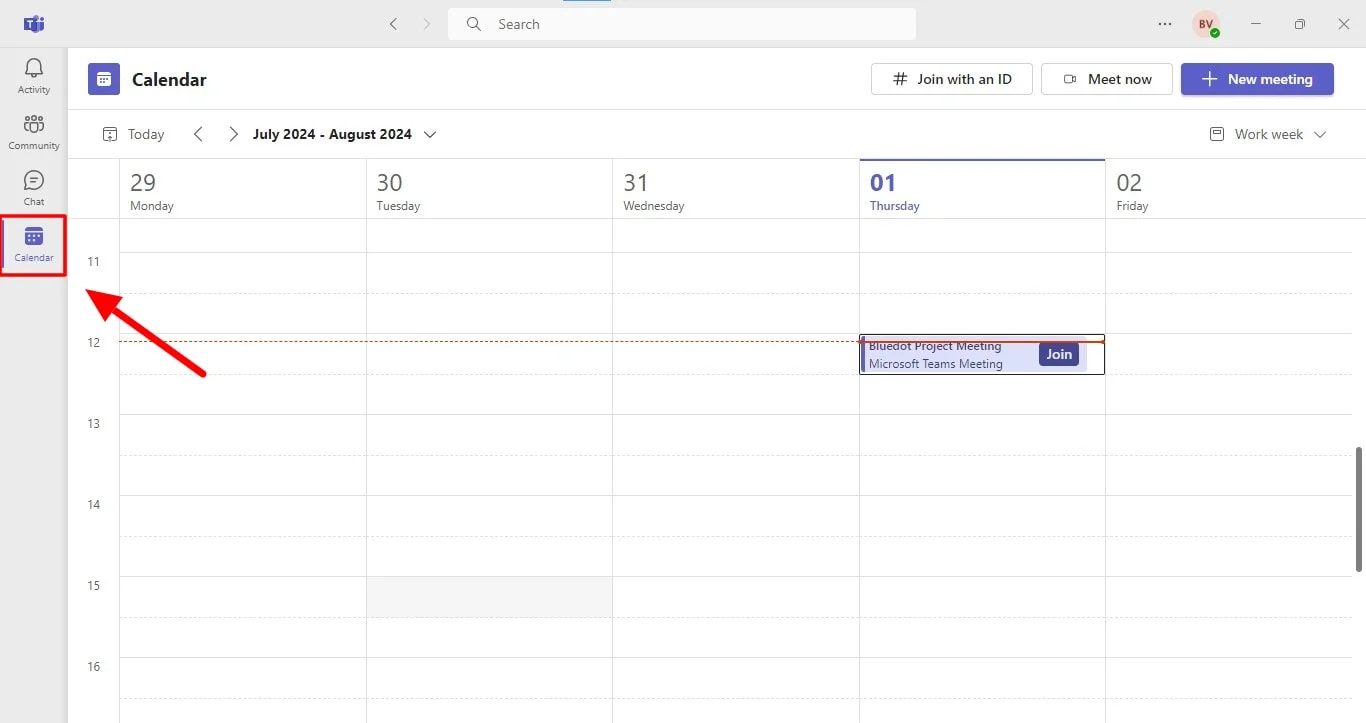
3. Haz clic en «Unirse» a una reunión de equipos.
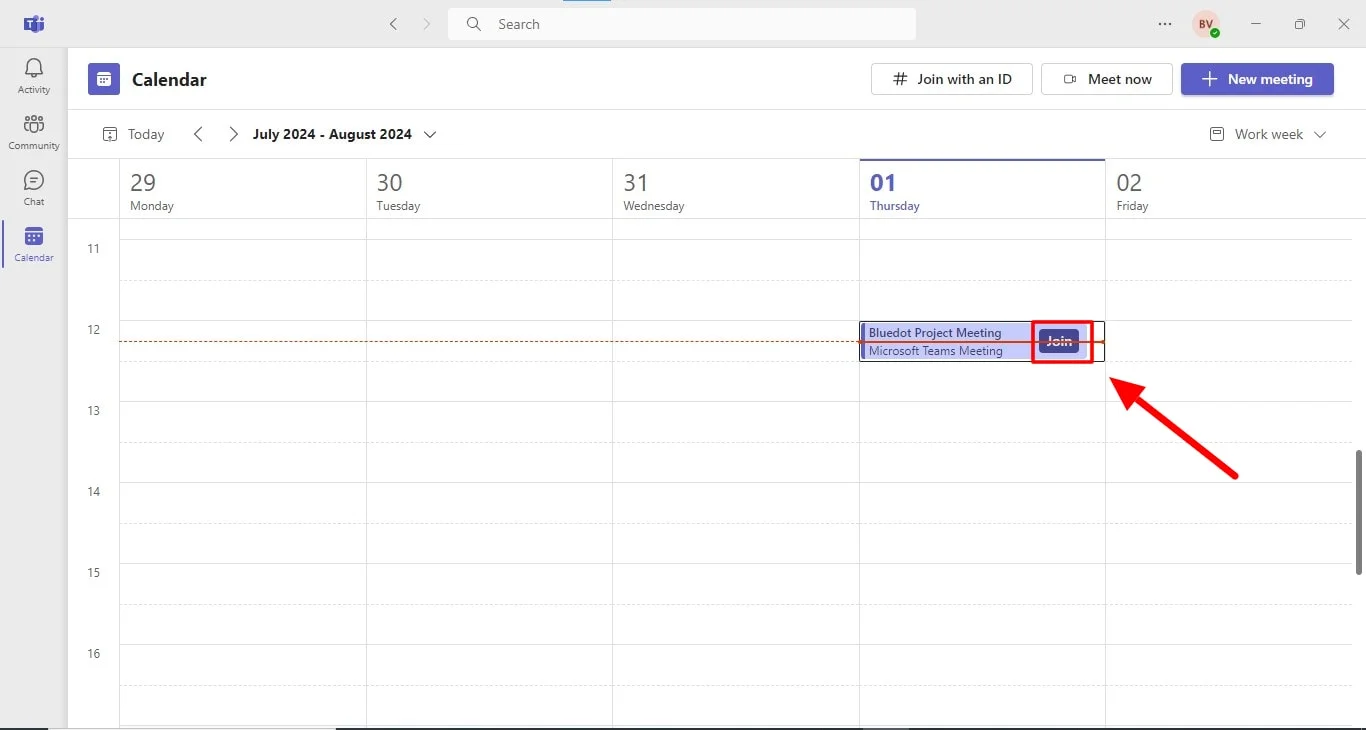
4. Si se te pide, permite que Teams use tu micrófono y cámara.
5. Elige tus ajustes de audio y vídeo.
6. Pulsa «Únete ahora».

7. Ahora se le permitirá entrar a la reunión.
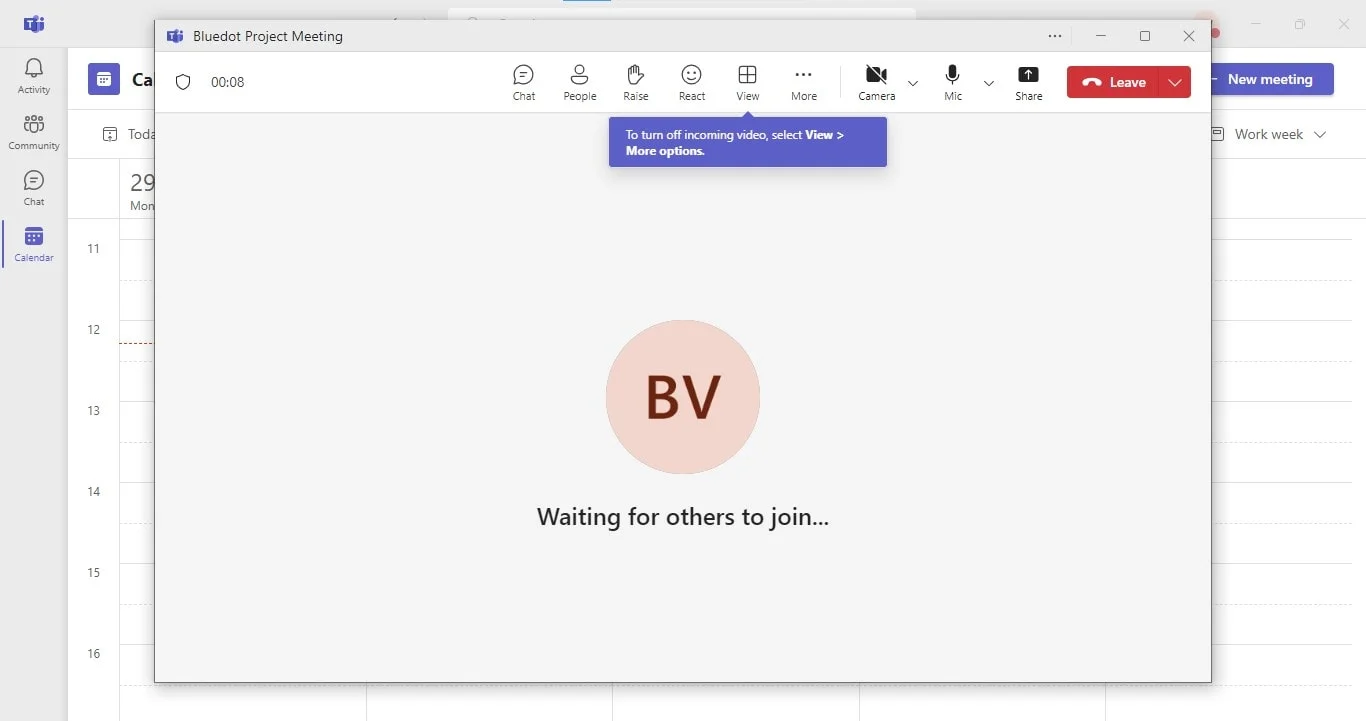
Únase a una reunión en la aplicación móvil Teams
¿Sabías que puedes unirte a una reunión de Teams desde cualquier teléfono móvil? Te mostraremos cómo hacerlo.
En un dispositivo Android
- Si aún no lo has hecho, descarga la aplicación Microsoft Teams en tu teléfono Android.
- Ve a Google Play Store en tu teléfono, busca Microsoft Teams e instálalo. Una vez que Teams esté instalado, puedes unirte a la reunión.
- Cuando llegue la hora de la reunión, abre la invitación o el calendario de la reunión. Toca «Unirse a la reunión de Microsoft Teams».
- Si te pide que «Abrir con», elige Equipos y elige Siempre.
- Se abrirán los equipos. Selecciona «Unirse como invitado».
- Escribe tu nombre y toca «Unirse como invitado».
- Es posible que se te pida que permitas a Teams usar tus fotos, vídeos y audio. Pulsa Permitir.
- Te unirás a la reunión. Estarás en el «vestíbulo» hasta que alguien te deje entrar.
En un iPhone o iPad
- Primero, asegúrate de tener la aplicación Microsoft Teams en tu iPhone o iPad. Si no la tienes, descárgala de la App Store.
- Cuando llegue la hora de la reunión, abre la invitación o el calendario de la reunión. Busca el botón que diga «Unirse a la reunión de Microsoft Teams» y tócalo.
- Se abrirá Microsoft Teams. Se te pedirá que te unas como invitado. Escribe tu nombre en la casilla correspondiente y pulsa «Unirse como invitado».
- Es posible que tengas que dar permiso a Teams para usar la cámara y el micrófono. Solo tienes que tocar «Permitir» cuando se te pregunte.
- Estarás en una sala de espera virtual hasta que alguien te deje entrar a la reunión.
Únase a una reunión en la aplicación web de Teams
No necesitas la aplicación Teams para unirte a una sala de reuniones completa en tu portátil o computadora, puedes abrir Teams en un navegador web. A continuación te explicamos cómo hacerlo:
1. Los equipos se abrirán en tu navegador web.
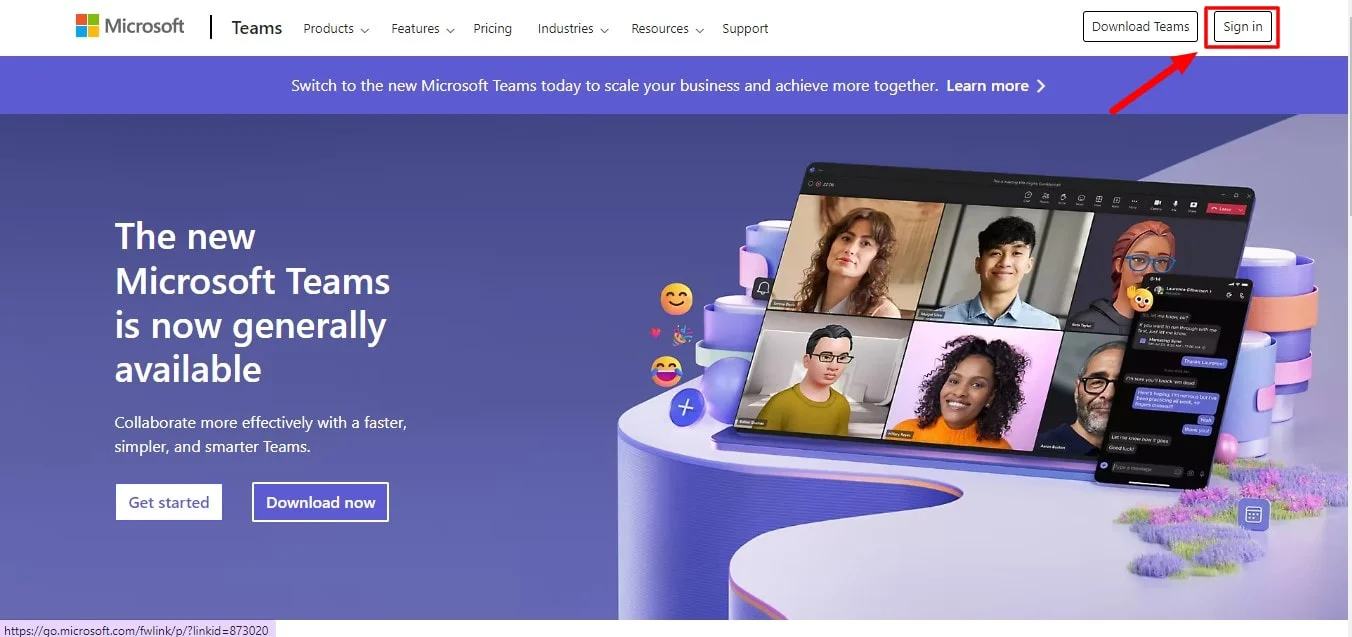
2. Tendrás que iniciar sesión.
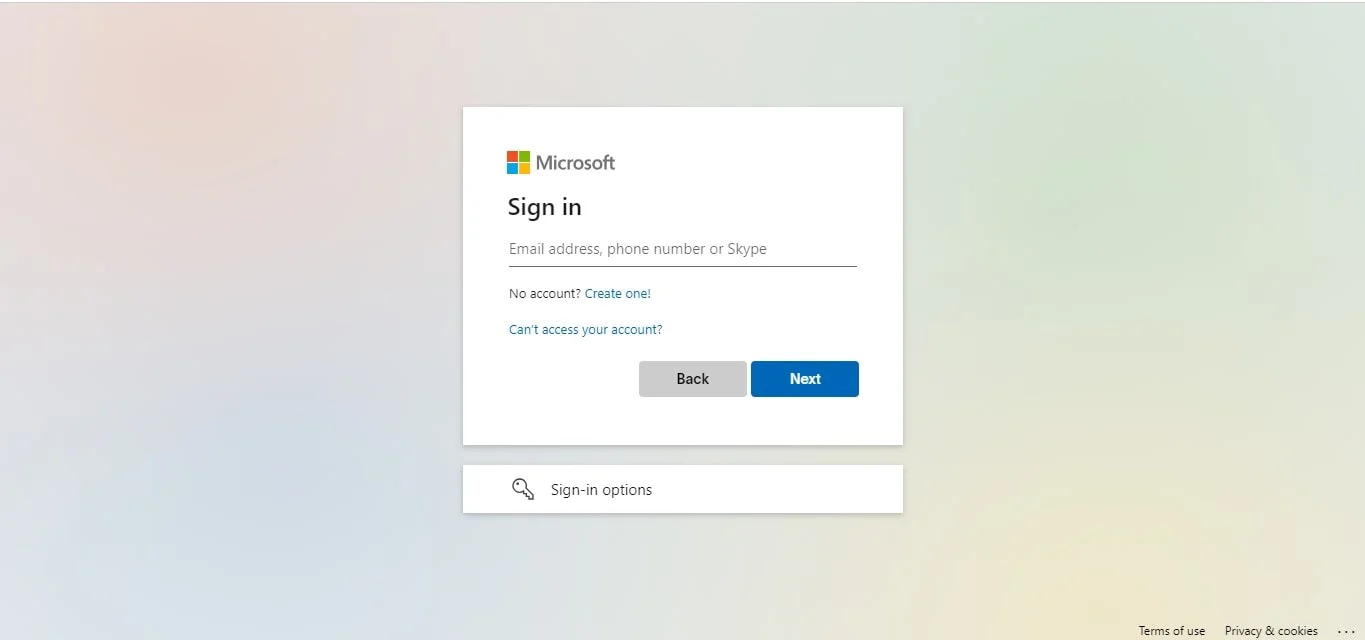
3. Cuando llegue la hora de la reunión, abra su invitación a la reunión o calendario. Haz clic en «Unirse».
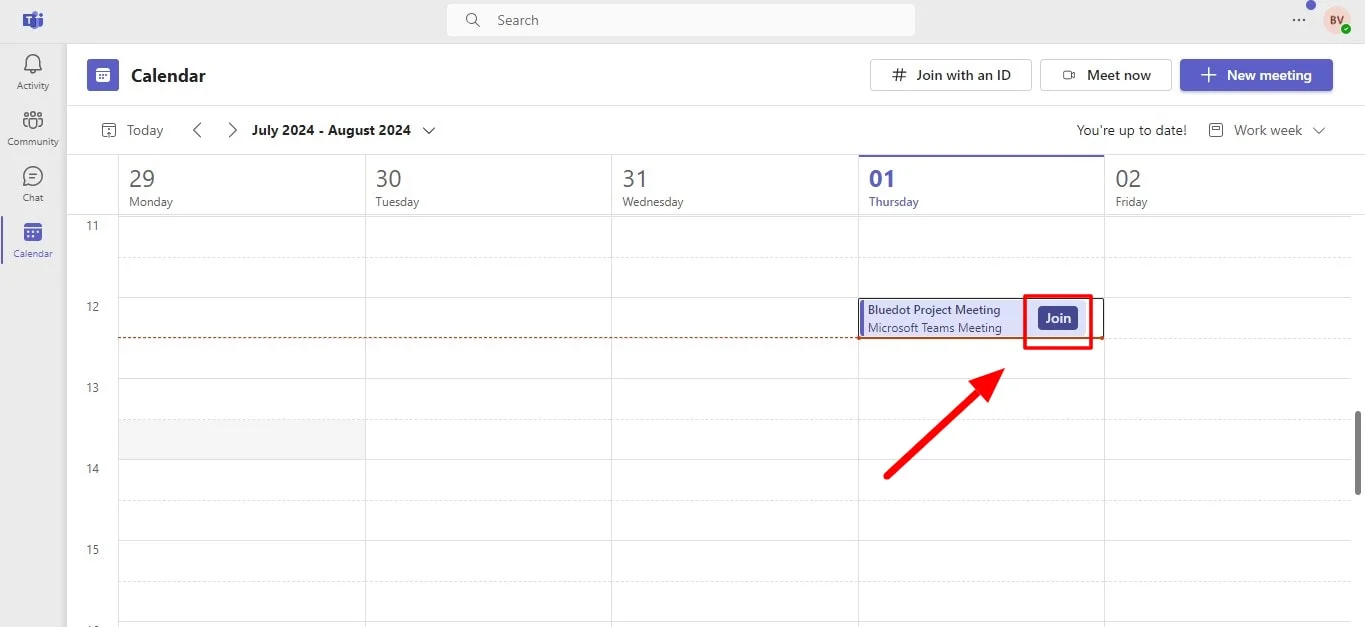
4. Conceda a su computadora acceso para usar el micrófono y la cámara cuando se le pida.
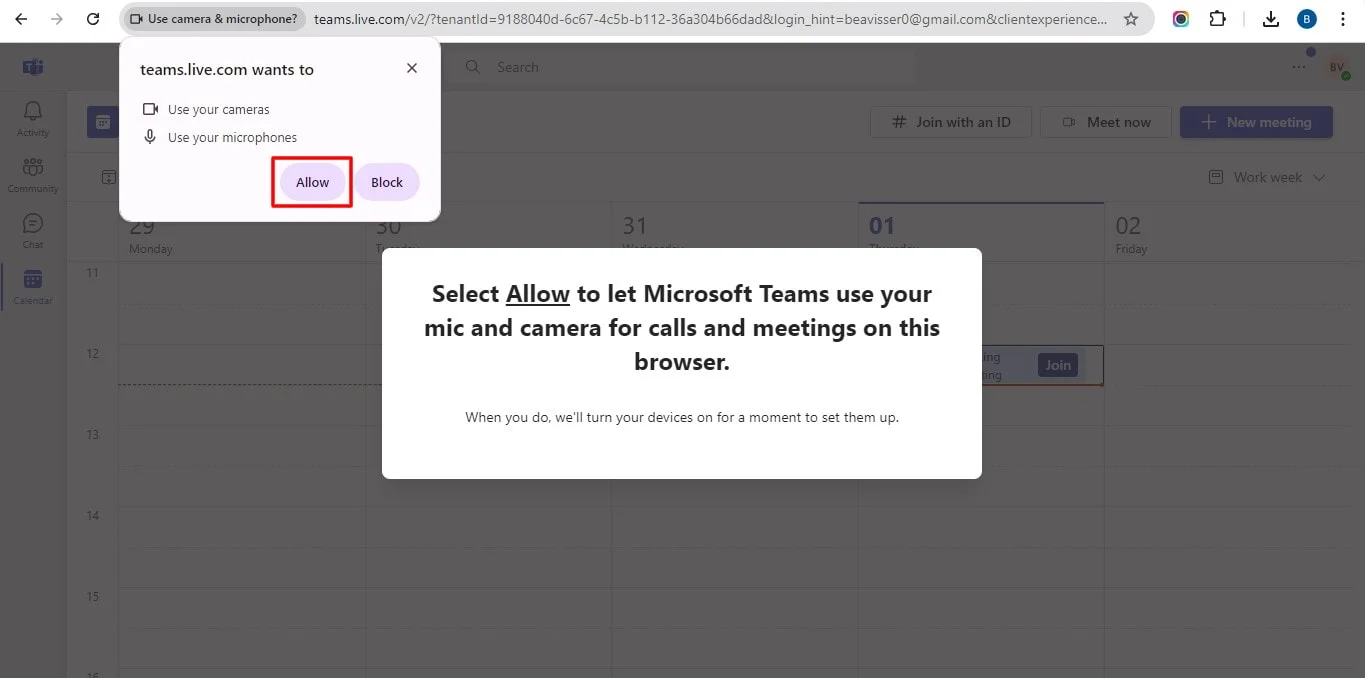
5. Escriba su nombre y ajuste la configuración de audio y vídeo según sea necesario.
6. Haz clic en «Únete ahora».
7. Estarás en una sala de espera virtual hasta que alguien te deje entrar.
Otras formas de unirse a las reuniones de equipos
Microsoft Teams ofrece varias formas prácticas de unirse a las reuniones si ha iniciado sesión en su cuenta de Teams, lo que garantiza que puede conectarse fácilmente independientemente de su situación o dispositivo. Ya sea que utilices un ordenador o un smartphone, Teams ofrece opciones de reuniones flexibles que se adaptan a tus necesidades.
Unirse a una reunión a través de varios dispositivos
Puedes participar en una reunión de Teams desde diferentes dispositivos. Por ejemplo, puedes iniciar una reunión en tu ordenador y luego pasarla a tu smartphone durante una parte de la reunión. Para ello, basta con abrir tu cuenta de Teams y unirte a la reunión en el dispositivo deseado mediante los métodos descritos anteriormente. Asegúrate de usar la misma cuenta en todos los dispositivos para una transición sin problemas.
En un canal de Teams
Si formas parte de un canal de Teams, puedes solicitar unirte a una reunión directamente desde el canal. Busca los detalles de la reunión publicados en el canal y haz clic en el botón «Unirse». Esta es una forma cómoda de acceder a las reuniones relacionadas con proyectos o equipos específicos.
Para unirse a una reunión, llame
En los casos en los que no puedas unirte a una reunión de Teams de forma digital, puedes llamar por teléfono. El organizador de la reunión proporcionará un número de teléfono y un identificador de la conferencia. Marque el número e introduzca el identificador de la conferencia cuando se le solicite. Por lo general, puede escuchar la reunión, pero es posible que las opciones de participación sean limitadas.
A través de un chat de equipos
Puedes iniciar reuniones de Microsoft Teams o unirte a ellas directamente desde un chat de reunión. Abre un chat con los participantes que desees, haz clic en el botón «Reunirse ahora» para iniciar una invitación o una reunión improvisada, o busca una invitación a una reunión existente en el chat para unirte.
Unirse a una reunión como invitado
Si no es miembro de la organización que organiza la reunión, puede unirse como invitado. El organizador de la reunión le proporcionará un enlace para invitar a la reunión. Haga clic en el enlace y siga las instrucciones para seleccionar «unirse». Por lo general, te alojarán en un vestíbulo hasta que el organizador de la reunión te admita.
Conclusión
Unirse a las reuniones de Microsoft Teams es un proceso sencillo que se puede llevar a cabo mediante varios métodos para adaptarse a sus preferencias y capacidades técnicas. Ya sea que prefiera la comodidad de su smartphone, la familiaridad de su ordenador o la flexibilidad de un navegador web, hay una opción disponible para garantizar que pueda unirse a la sala de reuniones de forma eficaz.
Para maximizar el valor de tu reunión de Teams, considera usar una herramienta integral como Bluedot. Grabar las reuniones, especialmente aquellas en las que se comparte la pantalla, es crucial para capturar información importante, garantizar la rendición de cuentas y facilitar el intercambio de conocimientos.
Bluedot va más allá de la transcripción ofreciendo funciones como grabación automática, transcripción, generación automática de correo electrónico, plantillas de reuniones, y almacenamiento seguro en la nube para sus grabaciones o reuniones en línea. Al utilizar Bluedot, puede optimizar el proceso de gestión de reuniones, mejorar la colaboración y aumentar la productividad de su equipo.

%201.svg)
